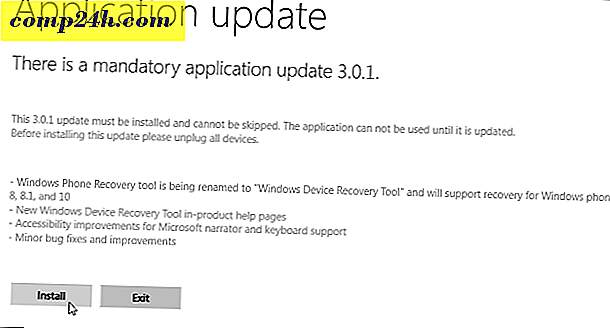विंडोज 10 में लगातार अपने सीपीयू फैन को रिव्यू करना बंद करो
विंडोज 10 सालगिरह अपडेट में अपग्रेड करने के बाद से, मैंने एक अजीब घटना देखी, और मेरा सीपीयू फैन हमेशा कताई कर रहा था। मैंने इसे कुछ समय के लिए अनदेखा कर दिया, लेकिन पिछले कुछ हफ्तों में यह परेशान होना शुरू हो गया। यह अत्यधिक गरम करने में घटकों को घटकों के संभावित नुकसान के बारे में काफी चिंता का विषय बन गया। मेरे संदेह सामान्य प्रक्रिया की तुलना में अधिक CPU चक्रों तक पहुंचने की संभावित प्रक्रिया पर केंद्रित थे। यहां प्रस्तुत समाधान आपकी कॉन्फ़िगरेशन के आधार पर भिन्न हो सकते हैं, लेकिन यदि आप एक समान समस्या का सामना कर रहे हैं तो वे कोशिश करने योग्य हैं।
निरंतर बने रहने के लिए सीपीयू फैन के कारण प्रक्रियाओं को अक्षम करें
सबसे पहले, लॉन्च टास्क मैनेजर, विंडोज कुंजी + एक्स> टास्क मैनेजर दबाएं और फिर प्रक्रिया टैब पर क्लिक करें। सीपीयू चक्रों द्वारा अनुप्रयोगों और प्रक्रियाओं को सॉर्ट करने के लिए सीपीयू कॉलम पर क्लिक करें। नीचे, मैंने देखा कि सिस्टम होस्ट प्रक्रिया नियमित रूप से 30% पर CPU चक्रों तक पहुंच रही थी, कभी-कभी 36% जितनी अधिक हो जाती थी। सिस्टम होस्ट प्रक्रिया पेड़ का विस्तार पृष्ठभूमि में चल रही कुछ सेवाओं को दिखाता है। मेरे लिए यह एक परीक्षण और त्रुटि थी, मैंने देखा कि जिओलोकेशन सेवा चल रही थी, इसलिए मैंने इसे पहले अक्षम करने का फैसला किया। आश्चर्य की बात है, यह काम किया और सीपीयू प्रशंसक revving बंद करो। दुर्भाग्यवश, जिओलोकेशन फिर से शुरू हुआ। मैंने निम्न सेवाओं को समाप्त करते समय कुछ बार कोशिश की: डिवाइस सेटअप प्रबंधक, कंप्यूटर ब्राउज़र, विंडोज अपडेट; इसमें से कोई भी कोई फर्क नहीं पड़ता।

यह स्पष्ट हो गया कि इनमें से कोई भी सेवा उच्च CPU चक्रों में योगदान दे रही थी। क्योंकि मैं एक मीट्रिक इंटरनेट कनेक्शन पर हूं; मैं मोबाइल डेटा को संरक्षित करने के लिए बहुत से पृष्ठभूमि ऐप्स और सेवाओं को अक्षम करता हूं। विंडोज 10 में उच्च CPU उपयोग वाले मुद्दों का सामना करने वाले कुछ उपयोगकर्ताओं ने सिंक सेटिंग्स और पृष्ठभूमि ऐप्स जैसे कुछ सेवाओं को अक्षम करने का प्रयास किया है। प्रारंभ> सेटिंग्स> गोपनीयता> पृष्ठभूमि ऐप्स पर क्लिक करें । अनुशंसित पृष्ठभूमि ऐप्स जिन्हें आप बंद कर सकते हैं उनमें मौसम, वनोट, फेसबुक और ट्विटर शामिल हैं यदि आपने इंस्टॉल किया है; मुझे स्वीकार करना होगा, इससे कोई फर्क नहीं पड़ता है, लेकिन वे आपके लिए काम कर सकते हैं।

मैंने कुछ विशेषज्ञ सलाह लेने का फैसला किया और सिंक्रनाइज़ेशन सेट करने के लिए होस्ट प्रक्रिया को अक्षम करने के लिए कहा गया था। आप इसे आसानी से कार्य प्रबंधक> उपयोगकर्ता टैब के अंतर्गत ढूंढ सकते हैं; अपने उपयोगकर्ता खाता पेड़ का विस्तार करें, सिंक्रनाइज़ेशन सेट करने के लिए होस्ट प्रक्रिया का चयन करें और अक्षम करें पर क्लिक करें। दुर्भाग्यवश, इस विशेषज्ञ सलाह ने या तो काम नहीं किया, लेकिन यह उच्च CPU चक्रों के साथ इस समस्या का सामना करने वाले कई उपयोगकर्ताओं के लिए एक लोकप्रिय संकल्प साबित हुआ।

आखिरी उपाय के रूप में, मैंने सिस्टम होस्ट प्रक्रिया पेड़ को दोबारा जांचने का फैसला किया, क्योंकि मुझे लगा कि यह समस्या है जहां समस्या मौजूद है। मैंने देखा कि विंडोज अपडेट को एक चल रही सेवा के रूप में सूचीबद्ध किया गया था। हालांकि मेरे पास विंडोज अपडेट अक्षम है क्योंकि मैं एक मीट्रिक कनेक्शन पर हूं, मैंने वहां देखने का फैसला किया। कुछ भी असाधारण नहीं; मैंने इसे फीचर अपडेट्स के लिए सेट किया है। जिज्ञासा से, मैंने यह जांच लिया कि अद्यतन कैसे वितरित किए जाते हैं। ध्यान देने योग्य मेरे पास एक से अधिक स्थानों से अपडेट प्राप्त करने का विकल्प था; मैंने अपनी किस्मत की कोशिश की और इसे बंद कर दिया। आप क्या जानते हैं, समस्या आखिरकार गायब हो गई? इस लेख को लिखने के बाद से, मैंने अपने सीपीयू प्रशंसक को फिर से नहीं सुना है।

यह उन अन्य कारकों को अलग नहीं करता है जो अत्यधिक CPU उपयोग में योगदान दे सकते हैं। कुछ उपयोगकर्ताओं ने खातों के तहत स्थित सिंक सेटिंग्स की रिपोर्ट की है, इस व्यवहार को भी ट्रिगर कर सकते हैं। जो सिंक हो जाता है उसे संशोधित करना निरंतर स्थिर CPU सीपीयू के प्रभाव को कम कर सकता है। एक और प्रक्रिया जो मैंने नोटिस की है, सीपीयू प्रशंसक IAStorDataSvc है। IAStorDataSvc इंटेल रैपिड स्टोरेज ड्राइवर से जुड़ा हुआ है। जब मैंने शुरुआत में 2015 में विंडोज 10 में अपग्रेड किया, तो मुझे इसे प्रत्येक बार अक्षम करना पड़ा जब मैंने सीपीयू फैन को ट्रिगर करने से रोकने के लिए विंडोज 10 शुरू किया। हाल ही में एक फोरम पोस्ट में, हम विस्तृत मुद्दों को उत्पन्न करते हुए उपयोगकर्ताओं को IAStorDataSvc के साथ अनुभव कर रहे थे। एएचसीआई के लिए अंतर्निहित समर्थन प्रदान करने वाले विंडोज 10 के साथ, आईआरएसटी स्थापित करने या रखने की कोई आवश्यकता नहीं है। इसलिए, यदि आपको Windows 10 वर्षगांठ अद्यतन, 1607 पर फ्रीज का सामना करना पड़ रहा है, तो इसे अनइंस्टॉल करने से समस्या हल हो सकती है।

समस्या का समाधान करने के लिए चिपसेट ड्राइवरों को अद्यतन किया गया है। आपका वेब ब्राउज़र भी एक कारक हो सकता है; मोज़िला फ़ायरफ़ॉक्स सीपीयू प्रशंसक को स्पिन करने के लिए कुख्यात है। अपने वेब ब्राउजर के एड-ऑन की जांच करें, फिर जिन लोगों की आपको आवश्यकता नहीं है उन्हें अक्षम करने में मदद मिल सकती है। साथ ही, आपके द्वारा खोले गए टैब की मात्रा को कम करने, विशेष रूप से यदि वे मीडिया आधारित वेबसाइटें हैं, तो मदद मिल सकती है। यदि आप लगातार किसी विशेष ब्राउज़र के साथ इसका अनुभव कर रहे हैं तो वेब ब्राउज़र स्विच करना एक विकल्प हो सकता है। यदि आपके पास "हे, कॉर्टाना" चालू है, और यह एक और अपराधी है जिसे आप शायद बंद कर सकते हैं। अन्य चरों में भी एप्लिकेशन ऐड-ऑन शामिल हो सकते हैं। मैंने देखा जब मैंने माइक्रोसॉफ्ट वर्ड ऐड-ऑन का उपयोग किया, व्याकरण; इसने सीपीयू फैन को ट्रिगर किया जो आवेदन से बाहर निकलने के बाद भी स्थिर रहा। इस समस्या के लिए चांदी की गोली नहीं है; उम्मीद है कि, यदि आप एक समान समस्या का सामना कर रहे हैं, तो इनमें से कुछ सुझावों को आजमाएं समस्या को कम करने में मदद कर सकते हैं।